Elimină redirecţionarea ByteFence (Ghid de înlăturare virus) - iul. 2018 actualizat
Ghid de înlăturare prin redirecţionare ByteFence
Ce este Redirecţionarea ByteFence?
ByteFence by Byte Technologies este promovat ca şi un anti-malware puternic, care ar trebui să elimine ameninţările serioase la adresa calculatorului, precum troiani, Worms, Spyware, Crapware şi aşa mai departe. Totuşi, indiferent de faptul că această aplicaţie este legitimă, recent a fost atribuită categoriilor de programe cu potenţial nedorit (PUP) şi a browser hijackerilor.
Acest lucru a fost efectuat datorită unui motiv important – dezvoltatorii acestuia au început să îl răspândească prin software terţe ca şi component opţional. Aceste fapte precum şi alte detalii la adresa acestui program ne-au încurajat să scriem un articol despre ByteFence.
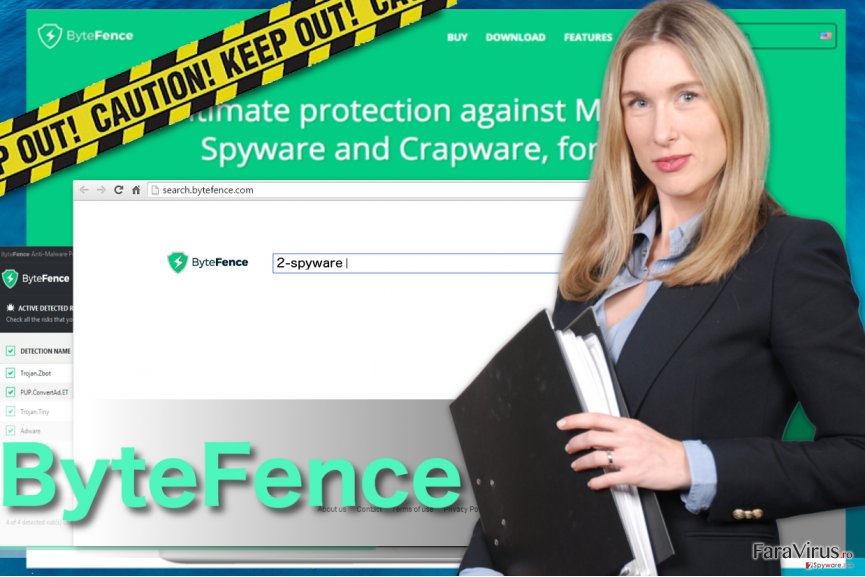
Pot avea încredere în ByteFence?
Da, puteţi avea încredere în ByteFence deoarece este un anti-malware legitim. Desigur, credem că există multe programe de tip anti-spyware cu o reputaţie mai bună decât acesta, precum SpyHunter, STOPZilla, sau Malwarebytes. Totuşi, se ştie că acest program nu este dăunător. Cu toate acestea, experţii din securitate pretind că acesta ar trebui adăugat categoriei de „program cu potenţial nedorit” din aceste motive:
- Strategie de distribuţie nedreaptă. ByteFence poate fi descărcat ca şi component opţional al altor software-uri gratuite, precum administratori de descărcare, creatori PDF, software de redare video, software de înregistrare video şi alte aplicaţii.
- Abilitatea de a modifica setările sistemului. În mod normal, în momentul în care hijackerul ByteFence intră în sistem, va lăsa proprii browser add-ons pe fiecare web browser (Google Chrome, Mozilla Firefox, Internet Explorer, Safari, etc.). În plus, poate modifica pagina de start, motorul de căutare, noua filă, bookmark-urile, şi lista de favorite. În majoritatea cazurilor, promovează Search.bytefence.com. Indiferent de faptul că a fost declarat că acest motor de căutare este sprijinit de către Yahoo, poate cauza reclame comerciale şi în rezultatele căutărilor ce vă pot conduce la redirecţionări către website-uri nesigure.
- Abilitatea de a urmări activităţile de navigare ale oamenilor. Imediat după ce i-aţi oferit permisiunea lui ByteFence de a deveni furnizorul dumneavoastră de căutare şi pagina de start, acest program primeşte abilitatea de a vă urmări. În general, colectează informaţii despre obiceiurile de navigare ale oamenilor, precum cei mai utilizaţi termeni de căutare, cele mai vizitate website-uri, informaţiile pe care le introduceţi atunci când vizitaţi website-urile favorite şi aşa mai departe.
Chiar dacă acest program nu este maliţios în sine, experţii din securitate recomandă înlăturarea hijakerului ByteFence din sistem. În mod contrar, vă puteţi pune în situaţii riscante. Atenţie să nu cădeţi redirecţionărilor ByteFence către website-uri afiliate. Dacă de abia aţi observat că browserul dumneavoastră a fost modificat de acest PUP, ar trebui să descărcaţi FortectIntego sau un alt anti-spyware cu reputaţie şi să rulaţi o scanare completă a sistemului. Acest lucru vă va ajuta să rezolvaţi această problemă cu un singur click.
Cum pot instala acest program în calculatorul meu?
După cum am menţionat deja, puteţi descărca ByteFence în sistemul PC-ului dumneavoastră de pe website-ul său oficial. În principiul său operativ, ByteFence este foarte similar cu anti-virusul AVG, care de asemenea a fost observat pentru abilitatea sa de a instala o bară de unelte şi să iniţieze modificări în sistem. Din nefericire, chiar şi ştergând anti-malwareul ByteFence nu vă va ajuta să eliminaţi virusul Search.bytefence.com din sistem.
Dacă doriţi să îl evitaţi ar trebui să fiţi foarte atent atunci când instalaţi acest anti-malware deoarece oferă să vă modifice pagina de start şi motorul de căutare pe parcursul procesului de instalare. Pentru a preveni instalarea pachetelor de software, ar trebui să selectaţi tot timpul procesul de instalare Avansată sau Personalizată atunci când instalaţi freeware (administratori de descărcare, creatori PDF, software de redare video şi alte aplicaţii similare gratuite) şi să refuzaţi instalarea „componentelor adiţionale”.
Eliminarea virusului de redirecţionare ByteFence şi repararea calculatorului:
ByteFence poate fi iniţiat utilizând un anti-malware cunoscut sau manual. Este important să scăpaţi de toate componentele acestuia deoarece acestea pot duce la reapariţia acestui browser hijacker. Cel mai rapid mod de a face acest lucru este să selectaţi eliminarea automată a Search.bytefence.com.
Pentru a vă ajuta să vă rezolvaţi această problemă, experţii din securitate au selectat mai multe unelte anti-spyware. Fiecare din ele au fost testate şi au arătat rezultate aproape perfecte atunci când au detectat acest hijacker, înlăturându-l din sistem.
Puteți elimina avariile aduse de virus cu ajutorul lui FortectIntego. SpyHunter 5Combo Cleaner și Malwarebytes sunt recomandate pentru a detecta programele cu potențial nedorit și virușii cu toate fișierele și regiștrii ce le sunt asociate.
Manual ByteFence redirect Removal Guide
Înlăturaţi ByteFence din sistemele Windows
-
Apăsaţi pe Start → Control Panel → Programs and Features (dacă sunteţi utilizator de Windows XP, apăsaţi pe Add/Remove Programs)

-
Dacă sunteţi utilizator de Windows 10 / Windows 8, atunci apăsaţi dreapta în colţul din stânga jos al ecranului. Odată ce apare Quick Access Menu, selectaţi Control Panel şi Uninstall a Program.

-
Dezinstalează ByteFence şi programele ce au legătură cu acesta
Aici, uitaţi-vă după ByteFence sau după orice alt program suspect instalat. -
Dezinstalează-le şi apasă pe OK pentru a salva aceste schimbări.

Înlăturaţi ByteFence din sistemul Mac OS X
-
Dacă utilizaţi OS X, apăsaţi pe butonul Go din partea stângă sus a ecranului şi selectaţi Applications.

-
Aşteptaţi până când vedeţi un dosar cu Applications şi căutaţi ByteFence sau orice alt program suspect din el. Acum, apăsaţi pe fiecare dintre aceste intrări şi selectaţi Move to Trash.

Elimină redirecţionarea ByteFence din Microsoft Edge
Resetează setările Microsoft Edge (Metoda 1):
- Lansează aplicaţia Microsoft Edge şi apăsă More (trei puncte în colţul din dreapta sus a ecranului
- Apasă pe Settings pentru a afişa mai multe opţiuni.
-
După ce apare fereastra de setări, apasă pe butonul Choose what to clear de sub opţiunea Clear browsing data.

-
Aici, selectează tot ce doreşti să elimini şi apasă pe Clear.

-
Acum, trebuie să apeşi dreapta pe butonul Start (Windows logo). Aici, selectează Task Manager.

- Atunci când eşti în fereastra Processes, caută Microsoft Edge
-
Click dreapta pe ea şi alege opţiunea Go to details. Dacă nu vezi opţiunea Go to details, apasă pe More details şi repetă paşii anteriori.


-
Când apare fereastra Details, caută fiecare intrare cu numele Microsoft Edge. Click dreapta pe fiecare şi selectează End Task pentru a termina aceste intrări.

Resetarea browserului Microsoft Edge (Metoda 2):
Dacă Metoda 1 nu a reuşit să te ajute, trebuie să alegi o metodă avansată de resetare pentru Edge.
- Notă: trebuie să îţi creezi copii de rezervă a datelor înainte de a utiliza această metodă.
- Găseşte acest dosar în calculatorul tău:
C:\Users\%username%\AppData\Local\Packages\Microsoft.MicrosoftEdge_8wekyb3d8bbwe. -
Selectează fiecare intrare ce este salvată în el şi click dreapta cu mouse-ul. După, selectează opţiunea Delete.

- Apasă butonul Start (Windows logo) şi scrie window power în linia Search my stuff.
-
Apasă dreapta pe intrarea Windows PowerShell şi alege Run as administrator.

- Imediat după ce fereastra Administrator: Windows PowerShell apare, copie această linie de comandă după PS C:\WINDOWS\system32> şi apasă Enter:
Get-AppXPackage -AllUsers -Name Microsoft.MicrosoftEdge | Foreach {Add-AppxPackage -DisableDevelopmentMode -Register $($_.InstallLocation)\AppXManifest.xml -Verbose}
După ce aceşti paşi sunt terminaţi, ByteFence ar trebui să fie eliminaţi din browserul Microsoft Edge.
Înlăturaţi ByteFence din Mozilla Firefox (FF)
-
Înlăturaţi extensiile periculoase
Deschideţi Mozilla Firefox, apăsaţi pe căsuţa de meniu (colţul dreapta sus) şi selectaţi Add-ons → Extensions.
-
Aici, selectaţi ByteFence şi alte plugin-uri chestionabile. Apăsaţi pe Remove pentru a şterge aceste intrări.

-
Resetaţi Mozilla Firefox
Apăsaţi pe meniul Firefox din partea stângă sus şi apăsaţi pe semnul întrebării. Aici, alegeţi Troubleshooting Information.
-
Acum, veţi vedea un mesaj Reset Firefox to its default state cu butonul pentru Reset Firefox. Apăsaţi pe acest buton de mai multe ori şi finalizaţi înlăturarea ByteFence.

Înlăturaţi ByteFence din Google Chrome
-
Ştergeţi plug-urile maliţioase.
Deschideţi Google Chrome, apăsaţi pe căsuţa de meniu (colţul dreapta sus) şi selectaţi Tools → Extensions.
-
Aici, selectaţi ByteFence şi alte plugin-uri maliţioase şi selectaţi căsuţa de gunoi pentru a şterge aceste intrări.

-
Apăsaţi pe căsuţa de meniu din nou şi alegeţi Settings → Manage Search engines de sub secţiunea Search.

-
Când sunteţi în Search Engines..., înlăturaţi site-urile de căutare maliţioase. Ar trebui să lasaţi doar Google sau numele de domeniu preferat de dumneavoastră.

-
Resetaţi Google Chrome
Apăsaţi pe căsuţa de meniu din dreapta sus a Google Chrome şi selectaţi Settings. -
Daţi în jos până la capătul paginii şi apăsaţi pe Reset browser settings.

-
Apăsaţi pe Reset pentru a confirma această secţiune şi pentru a finaliza înlăturarea lui ByteFence.

Înlăturaţi ByteFence din Safari
-
Înlăturaţi extensiile periculoase
Deschideţi browser-ul web Safari şi apăsaţi pe Safari din meniul din stânga sus al ecranului. Odată ce aţi făcut acest lucru, selectaţi Preferences.
-
Aici, selectaţi Extensions şi căutaţi ByteFence sau alte intrări suspecte. Apăsaţi pe butonul de Uninstall pentru a le elimina pe toate.

-
Resetaţi Safari
Deschideţi browser-ul Safari şi apăsaţi pe secţiunea de meniu cu Safari din partea stângă sus a ecranului. Aici, selectaţi Reset Safari....
-
Acum, veţi vedea o fereastră de dialog detaliată oferind opţiuni de resetare. Toate acele opţiuni sunt în general verificate, însă puteţi specifica pe care doriţi să le resetaţi. Apăsaţi pe butonul Reset pentru a finaliza procesul de înlăturare a ByteFence.

După dezinstalarea acestui program cu potenţial nedorit (PUP) şi repararea tuturor browserelor web, vă recomandăm să vă scanaţi sistemul PC-ului cu un anti- spyware sigur. Acest lucru vă va ajuta să eliminaţi urmele din regiştri a ByteFence şi de asemenea, să identificaţi paraziţii asociaţi sau alte infecţii malware posibile din calculatorul dumneavoastră. Pentru acest lucru, puteţi folosi eliminatorul nostru de malware, ce este foarte sigur: FortectIntego, SpyHunter 5Combo Cleaner sau Malwarebytes.




























